зміст
- 1 Зарплата і аванс в 1С
- 2 Як нараховувати заробітну плату?
- 3 Виписка авансу із зарплати
- 4 висновок
Зарплата і аванс в 1С
Дорогі друзі, сьогодні ми з вами поговоримо про те, як здійснюється нарахування зарплати. Також ми розглянемо, як робиться відомість на виплату авансу. Робити це не дуже важко, якщо навчиться. Зверніть увагу, що дії виконувалися в програмі 1С: Бухгалтерія 3.0. Якщо версія вашого продукту відрізняється, то можливі деякі розбіжності як в найменуванні деякі пунктів меню, так і в їх розташуванні щодо вікна програми.

Прочитайте детальний огляд про те, як нараховувати зарплату в 1С Підприємстві правильно і самостійно
Варто відзначити, що виписати аванс ви можете тільки по вже існуючій заробітній платі, яка, в свою чергу, створюється при наймі співробітника на роботу. Тобто, у вашій системі вже повинен складатися людина, який прийнятий на роботу з певним окладом праці. Там же відразу вказується те, в якому вигляді може здійснюватися виписка авансу: відсоток від окладу або фіксована сума. Тільки після того, як ваш співробітник буде в базі даних з усією інформацією, ви можете рухатися далі.
Як нараховувати заробітну плату?
- Для початку перейдемо у вкладку "Зарплата і кадри".
- Виберіть пункт "Нарахування зарплати" або "Все нарахування" (різниці особливої між ними немає). Натисніть кнопку "Створити".
- Виберіть місяць, за який ви будете нараховувати заробітну плату і дату нарахування.
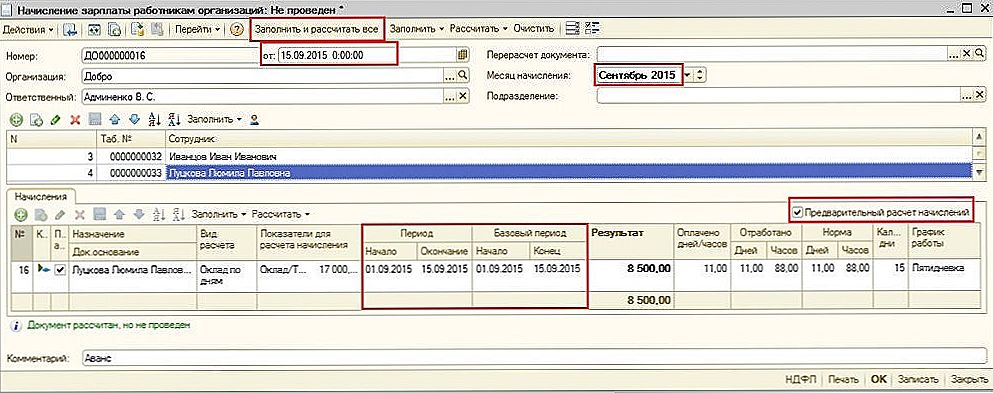
Для нарахування та виплати авансу потрібно створити документ "Нарахування зарплати працівникам організації"
- Потім натискаємо кнопку "Заповнити", після якого ви побачите деякий результат.
- Зверніть увагу на ваше нарахування: коли ви брали співробітника на роботу, ви вказали рівень його заробітної плати. Натисніть комбінацію клавіш Ctrl + Shift + F4, щоб відкрити діалогове меню з параметрами цього виду нарахування. В цьому довіднику є пункт "Відображення в бухгалтерському обліку". Створіть новий спосіб обліку зарплати з допомогою кнопки плюсик в цій же області. Вкажіть найменування, номер рахунку і статтю витрат оплати праці для того, щоб програма розуміла на який рахунок і за якою статтею витрат проводилося нарахування цієї зп. Натисніть останню кнопку на етапі "Записати і закрити". У наступному вікні знову клікніть по такій же кнопці.
- Повернемося до документа нарахування. Як видно з нього, ваш співробітник отримує певну суму до нарахування до встановлених параметрів. У документі є додаткові закладки:
- "Утримання" - якщо ви з якихось причин утримуєте нарахування, то вони будуть додані або автоматично, або вручну.
- На вкладці "ПДФО" автоматично розраховане нарахування податку на доходи фізичної особи. Цю суму завжди можна скорегувати, встановивши відповідний прапор. Переглянути всі відрахування співробітника, також додати сюди нові відрахування співробітника за допомогою кліка правою кнопкою миші по цій області.
- На вкладці "Внески" можна побачити все нарахування, які виробляються за співробітника.
- Біля пункту "Утримано" є значок питання, натиснувши на який програма розшифрує зазначену суму.
- Натисніть на кнопку "Провести" і подивіться проводки, де є все нарахування, утримання, а також рахунок, що ви вказали раніше і додали в систему. Для контролю можна перевірити регістр накопичення у вкладці "Взаєморозрахунки" та інших розташованих закладок в цьому ж блоці.
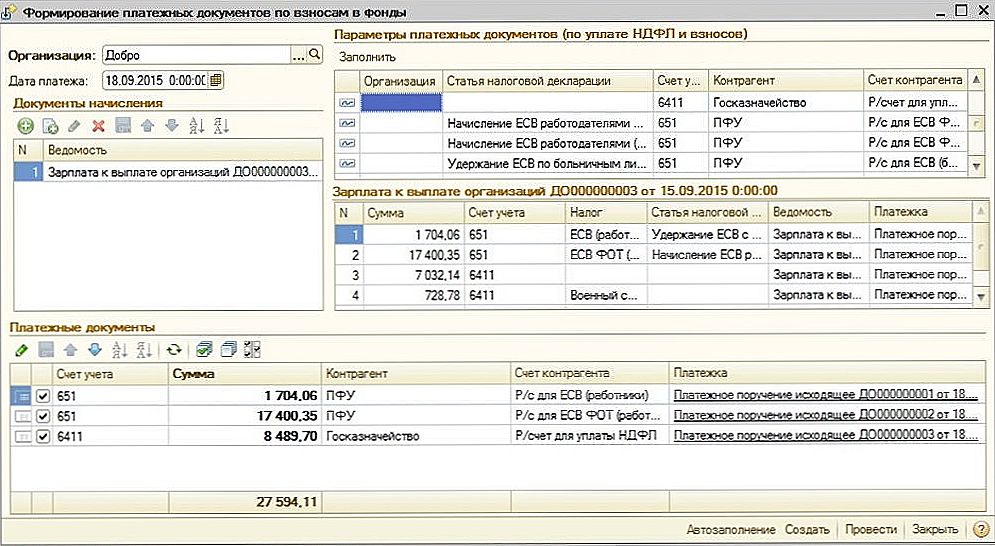
При натисканні кнопок "Створити" і "Провести" будуть формуватися документи "Платіжне доручення вихідні" з видом операції "Перерахування податку".
- Тепер ми можемо виплатити цю зарплату через касу. Перейдіть у вкладку "Зарплата і кадри", потім натисніть на пункт "Ведомости в касу".
- Натисніть кнопку "Створити" в верхньому блоці меню, виберіть місяць, за який ви будете проводити виплату, а також підрозділ. В поле "Виплатити" вкажіть зарплату, не забуваючи про округлення. Тисніть кнопку "Заповнити".
- До оплати ви побачите деяку суму. Як же розрахувати зарплату в 1С? З чого вона складається? Вона формується виходячи з окладу, зазначеного при прийомі на роботу співробітника, з якого вираховується ПДФО, а також аванс, якщо він проводився.
- Коли все буде готово, ви можете натиснути кнопку "Провести", а потім подивитися проводки за допомогою невеликої кнопки праворуч.
- Далі, введемо витратно-касовий ордер, щоб виплатити грошові кошти співробітнику. Виберіть пункт "Створити на підставі", потім "Видача готівки". Обов'язково перевірте документ, тільки після чого клікніть на "Провести". Можете подивитися проводки документа по вже знайомою схемою. Готово!
Виписка авансу із зарплати
Зараз ми дізнаємося, як виписати відомість на виплату авансу для будь-якого співробітника, а також, як виробляється сама оплата. Після докладного розбору про те, як в 1С нараховувати зарплату, вам буде набагато легше зробити нарахування авансу в 1С. І якщо ви готові, то поїхали:
- Перейдемо у вкладку "Зарплата і кадри". Виберіть пункт "Ведомости в банк" або "Ведомости в касу" в залежності від того, як здійснюється процес видачі грошових коштів у вас на підприємстві або фірмі.
- Наприклад, ви вибрали касу. Далі, тисніть кнопку "Створити" і заповніть необхідні поля (місяць, підрозділ і так далі). Зверніть увагу, що в поле "Виплачувати" потрібно вибрати "Аванс". При необхідності включіть округлення суми.
- Після всіх налаштувань натисніть кнопку "Налаштувати".
- Перевірте правильність зазначених даних і натисніть на "Провести". У цьому ж вікні ви можете роздрукувати необхідну платіжну відомість.
- Після цього необхідно ввести касовий документ. Це можна зробити за допомогою кнопки "Створити на підставі", вибравши пункт "Видача готівки". Видно, що всі реквізити заповнилися вірно. Можете змінити статтю ДДС, якщо ви плануєте враховувати ці гроші за іншою статтею. Також є можливість вказати реквізити друкованої форми, які будуть вводитися в витратно-касовому ордері.
- Перевірте документ і натисніть кнопку "Провести". Готово!
висновок
Шановні бухгалтери, сьогодні ви поповнили свій багаж знань: оплата праці робітників і іншого персоналу не складе більше праці, адже ви знаєте, як нарахувати зарплату в програмі 1С Підприємстві.Сподіваємося, що у вас все вийшло, і не залишилося ніяких питань. Розкажіть в коментарях про свій досвід: що вийшло, а що ні. Чи важко було провести першу подібну операцію, і увінчалася вона успіхом?





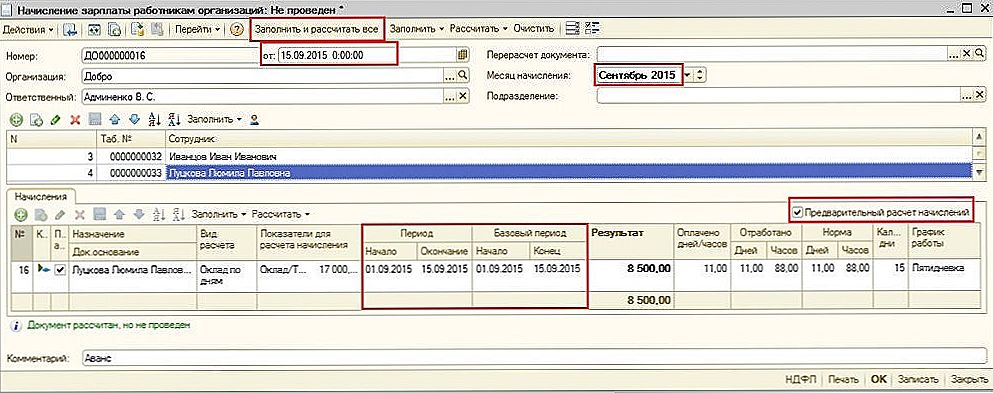
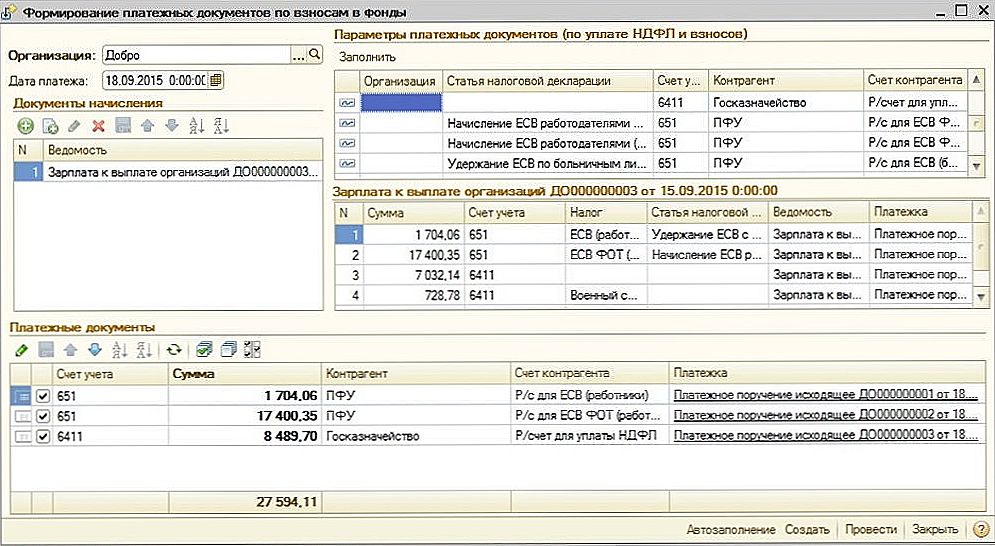


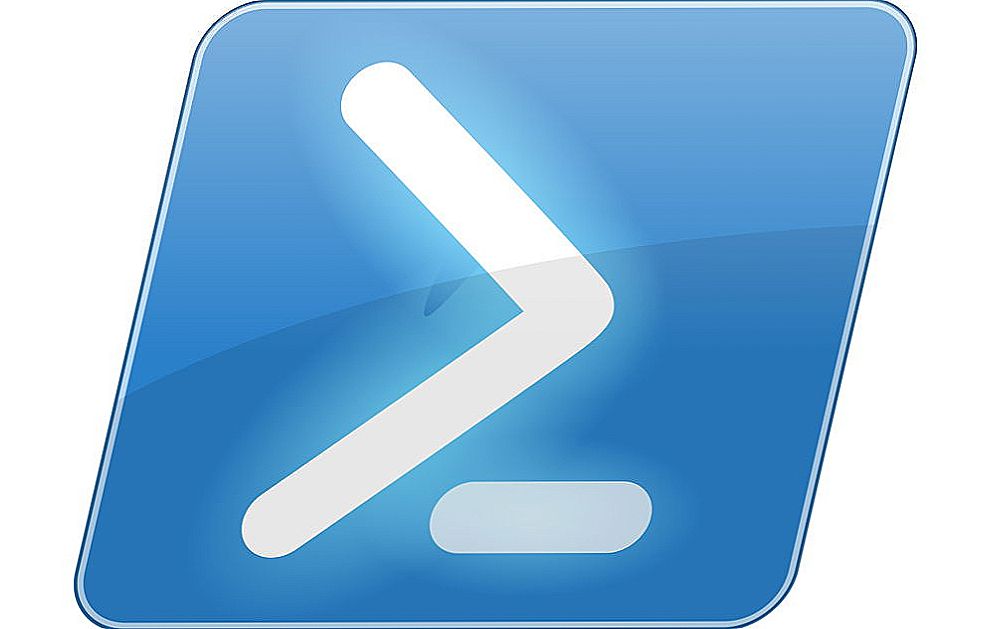



![На сайті виробника ноутбука є кілька драйверів для Wi-Fi (LAN, Bluetooth, VGA). Який скачати? [HWVendorDetection]](http://ateasyday.com/img/images/na-sajte-proizvoditelya-noutbuka-est-neskolko-drajverov-dlya-wi-fi-lan-bluetooth-vga-kakoj-skachat-[h.jpg)
